
1. php5.6.30をコンパイルしてインストールします
インストール環境:
# cat /etc/redhat-release CentOS release 6.8 (Final)
php5.6.30インストールパッケージをダウンロード
# /application/nginx/sbin/nginx -v nginx version: nginx/1.6.3
解凍
wget http://cn2.php.net/distributions/php-5.6.30.tar.bz2
必要な依存パッケージをインストールします
tar -xjf php-5.6.30.tar.bz2
libiconvライブラリをインストールします
# rpm -qa zlib-devel libxm12-devel libjpeg-devel libjpeg-turbo-devel libiconv-devel freetype-devel libpng-devel libpng-devel gd-devel libcurl-devel libxslt-devel # yum install zlib-devel libxm12-devel libjpeg-devel libjpeg-turbo-devel libiconv-devel freetype-devel libpng-devel libpng-devel gd-devel libcurl-devel libxslt-devel -y
インストールを開始php
wget tar zxf libiconv-1.14.tar.gz cd libiconv-1.14 ./configure --prefix=/usr/local/libiconv make make install
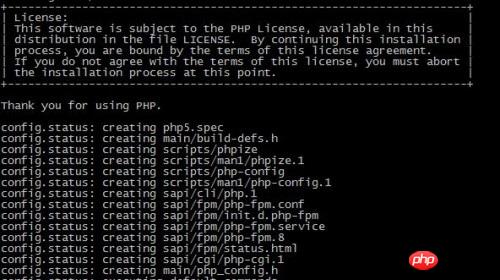
makecompile
[root@darius php-5.6.30]#./configure --prefix=/application/php5.6.30
--with-mysql=mysqlnd --with-mysqli=mysqlnd --with-pdo-mysql=mysqlnd
--with-iconv-dir=/usr/local/libiconv --with-freetype-dir --with-jpeg-dir
--with-png-dir --with-zlib --with-libxml-dir=/usr --enable-xml --disable-rpath --enable-bcmath --enable-shmop
--enable-sysvsem --enable-inline-optimization --with-curl --enable-mbregex --enable-fpm
--enable-mbstring --with-mcrypt --with-gd --enable-gd-native-ttf --with-openssl --with-mhash
--enable-pcntl --enable-sockets --with-xmlrpc --enable-zip --enable-soap --enable-short-tags
--enable-static --with-xsl --with-fpm-user=nginx --with-fpm-group=nginx --enable-ftp --without-pear
--disable-phar
#因为本机没有pear包,所以选择暂时跳过(--without-pear --disable-phar),等php安装后再补装go-pearmake testの結果、いくつかの問題が報告されましたが、無視してインストールを続けました
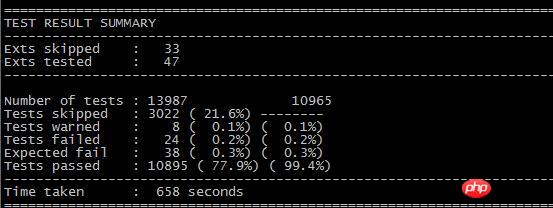
make installを実行
[root@darius php-5.6.30]# make ... ... ... Build complete. Don't forget to run 'make test'. [root@darius php-5.6.30]# make test
2. php
[root@darius php-5.6.30]# make install Installing shared extensions: /application/php5.6.30/lib/php/extensions/no-debug-non-zts-20131226/ Installing PHP CLI binary: /application/php5.6.30/bin/ Installing PHP CLI man page: /application/php5.6.30/php/man/man1/ Installing PHP FPM binary: /application/php5.6.30/sbin/ Installing PHP FPM config: /application/php5.6.30/etc/ Installing PHP FPM man page: /application/php5.6.30/php/man/man8/ Installing PHP FPM status page: /application/php5.6.30/php/php/fpm/ Installing PHP CGI binary: /application/php5.6.30/bin/ Installing PHP CGI man page: /application/php5.6.30/php/man/man1/ Installing build environment: /application/php5.6.30/lib/php/build/ Installing header files: /application/php5.6.30/include/php/ Installing helper programs: /application/php5.6.30/bin/ program: phpize program: php-config Installing man pages: /application/php5.6.30/php/man/man1/ page: phpize.1 page: php-config.1 Installing PDO headers: /application/php5.6.30/include/php/ext/pdo/
の設定 php-fpm.confの変更
cp php.ini-production /usr/local/php/etc/php.ini #复制php配置文件到安装目录rm -rf /etc/php.ini #删除系统自带配置文件 ln -s /usr/local/php/etc/php.ini /etc/php.ini #添加软链接到 /etc目录 cp /usr/local/php/etc/php-fpm.conf.default /usr/local/php/etc/php-fpm.conf #拷贝模板文件为php-fpm配置文件 ln -s /usr/local/php/etc/php-fpm.conf /etc/php-fpm.conf #添加软连接到 /etc目录
php-ini.conf
を変更して、disable_functions=
を見つけ、次のように変更します。
pid = run/php-fpm.pid #取消前面的分号
#PHP で無効にできる 関数 をリストする 一部のプログラムでこの関数を使用する必要がある場合は、次のように変更できます。それを削除して無効化を解除します。
見つかった: ; date.timezone =
変更された:
disable_functions = passthru,exec,system,chroot,scandir,chgrp,chown,shell_exec,proc_open,proc_get_status,ini_alter, ini_alter,ini_restore,dl,openlog,syslog,readlink,symlink,popepassthru,stream_socket_server,escapeshellcmd,dll,popen, disk_free_space,checkdnsrr,checkdnsrr,getservbyname,getservbyport,disk_total_space,posix_ctermid,posix_get_last_error, posix_getcwd, posix_getegid,posix_geteuid,posix_getgid, posix_getgrgid,posix_getgrnam,posix_getgroups,posix_getlogin, posix_getpgid,posix_getpgrp,posix_getpid, posix_getppid,posix_getpwnam,posix_getpwuid, posix_getrlimit, posix_getsid, posix_getuid,posix_isatty, posix_kill,posix_mkfifo,posix_setegid,posix_seteuid,posix_setgid, posix_setpgid,posix_setsid, posix_setuid,posix_strerror,posix_times,posix_ttyname,posix_uname
見つかった: Expose_php = On
変更された:
date.timezone = PRC #设置时区
見つかった: short_open_tag = Off
変更された:
expose_php = Off #禁止显示php版本的信息
注: short_open_tagでなければなりませんオンにすると、PHP のセグメント タグ () が使用できるようになります。また、これがオンになっている場合にのみ、 echo を使用できます。一部のオープン ソース システムでは短いタグが使用されており、タグがオンになっていない場合はエラーが報告されます。
Find opcache.enable=0
short_open_tag = ON #支持php短标签
Find:;opcache.enable_cli=1 に変更します
次のように変更します:
opcache.enable=1 #php支持opcode缓存
最後の行に追加します:
opcache.enable_cli=0
:wq #保存終了
nginx.confを設定します
zend_extension=opcache.so #开启opcode缓存功能
テストファイルを作成します:
location ~ \.php$ {
root html/bbs; #你网页根目录
fastcgi_pass 127.0.0.1:9000;
fastcgi_index index.php;
fastcgi_param SCRIPT_FILENAME $document_root$fastcgi_script_name;
include fastcgi_params;
}php-fpmを起動し、nginxを再起動し、結果をテストします
[root@darius bbs]# cat index.php <?php phpinfo(); ?> [root@darius bbs]# cat index.html bbs.html [root@darius bbs]# pwd /application/nginx/html/bbs
/application/php/sbin/php-fpm -c /application/php/etc/php.ini -y /application/php/etc/php-fpm.conf
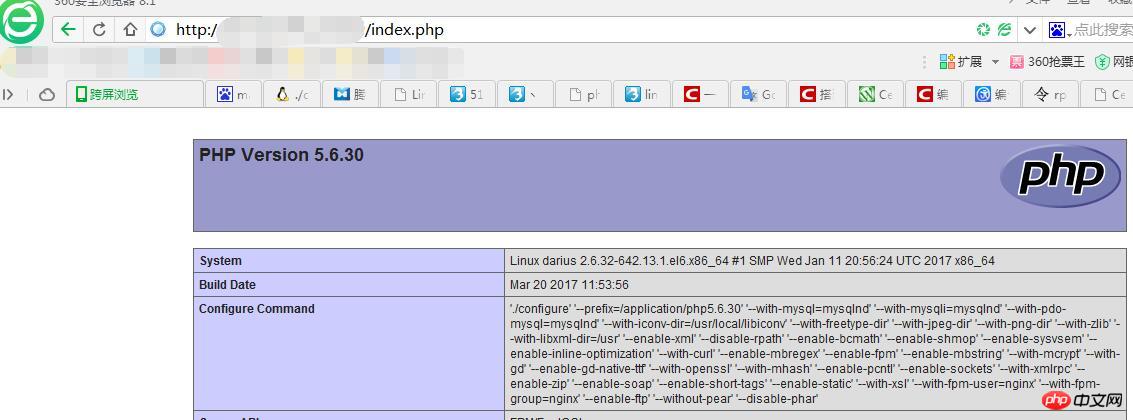
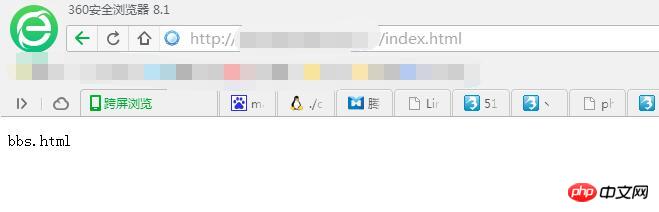
以上がLinux 上で php5.6.30 をコンパイル、インストール、設定するプロセスの詳細な説明 (画像とテキスト)の詳細内容です。詳細については、PHP 中国語 Web サイトの他の関連記事を参照してください。